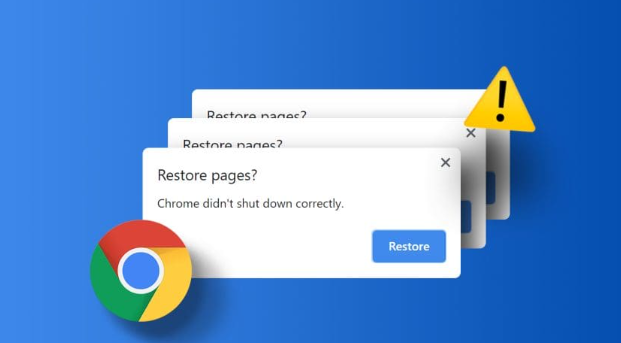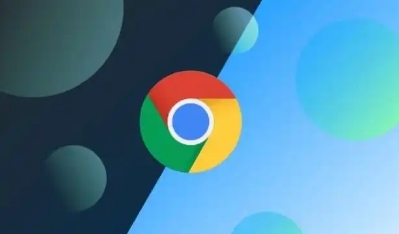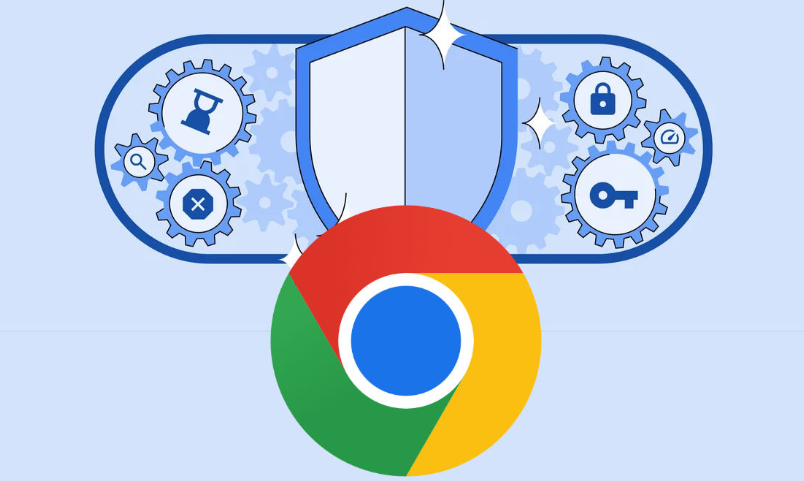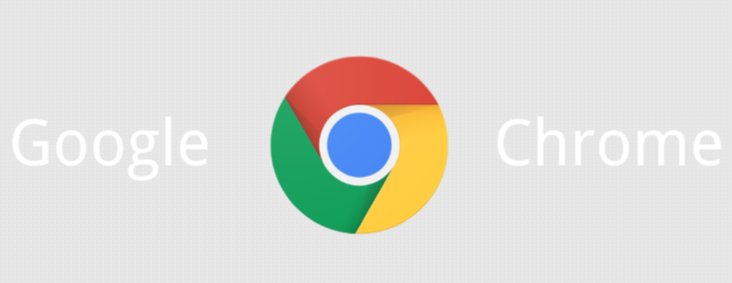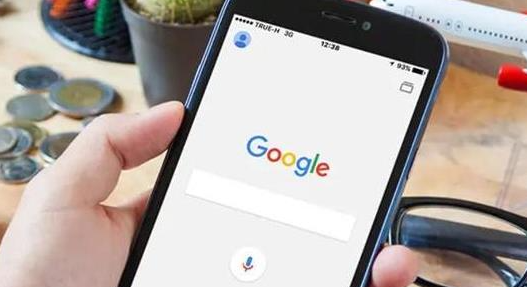教程详情
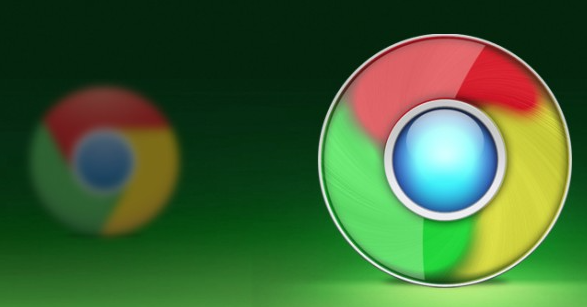
1. 通过Chrome浏览器自身设置:打开Google Chrome,点击右上角的三个点图标,选择“设置”。在左侧菜单中,找到“默认浏览器”选项。点击“设为默认浏览器”按钮,Chrome会自动检测并尝试将其设置为系统的默认浏览器。
2. 通过Windows系统设置:点击Windows左下角的“开始”按钮,选择“设置”图标(齿轮状)。在Windows设置窗口中,点击“应用”,然后在左侧菜单中选择“默认应用”。在右侧面板中,找到“Web浏览器”一项,点击其下方的应用,从弹出的列表中选择“Google Chrome”。
3. 通过macOS系统设置:打开Google Chrome,点击屏幕左上角的“Chrome”菜单,选择“偏好设置”。在偏好设置窗口中,点击“常规”标签页,然后点击“设为默认浏览器”按钮,按照提示完成设置即可。